Роутеры Mikrotik характеризуются Ui с широким спектром возможностей. С базовой настройкой прибора у пользователей не возникает проблем. Достаточно скачать RouterOS и установить его на компьютере. Тогда как настройка в роутере Mikrotik IPTV Ростелеком (РТ) вызывает массу вопросов.

Интерактивное ТВ от Ростелекома реализовано двумя способами:
- стандартное IPTV через Multicast;
- "Интерактивное ТВ 2.0".
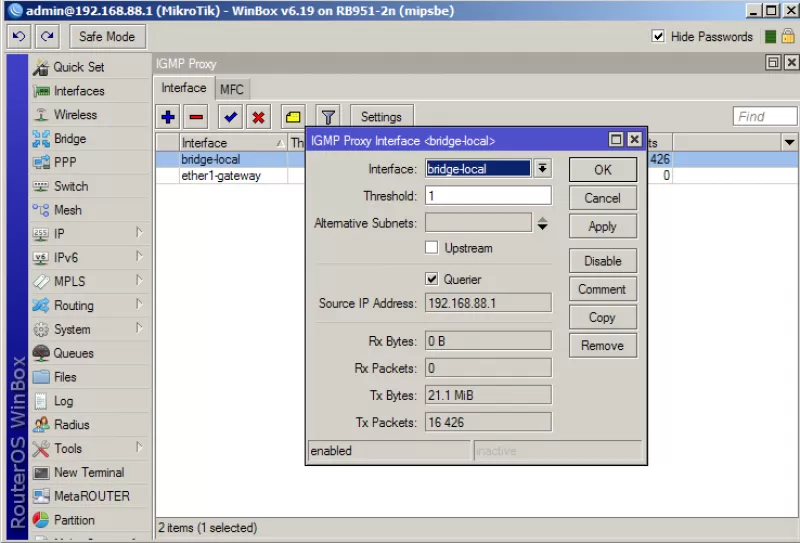
То есть по сути, приставка, которая будет работать даже при использовании услуг другого провайдера. Мы детально разберем первый вариант.
Пользователям нужно знать, что интерактивное телевидение от РТ через Multicast настраивается по-разному. Многое зависит от региона и варианта подключения (xDSL или FTTx), а также от особенностей реализации услуг на месте. Предусмотренные мануалы по настройке не учитывают некоторые моменты, без которых интерактивное телевидение нормально работать не будет. Для этого мы разработали детальную инструкцию для роутера Микротик. Настройка IPTV Ростелеком с ее помощью станет быстрой и понятной.
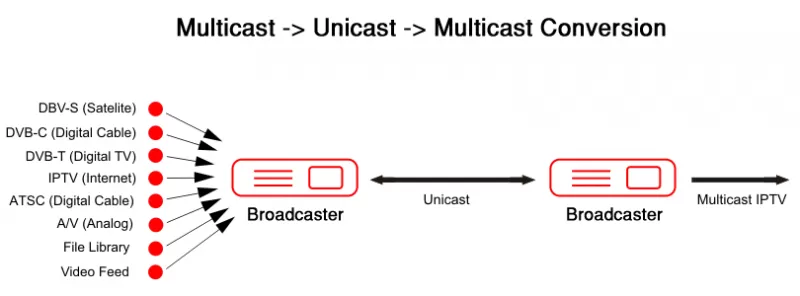
Инструкция по настройке IPTV от Ростелеком роутера Mikrotik
На роутере Mikrotik настройка IPTV Ростелеком на основе pppoe соединения выполняется следующим образом:
- Установка макета Multicast. Он загружается с официального сайта и устанавливается в роутер. Для тех, кто не знает, как это делать, в Интернете предусмотрены соответствующие инструкции.
- Настройка соединения. Осуществляется через Winbox. Для оперативности смены конфигурации можно использовать Quick Set. Далее нужно открыть вкладку Interfaces, а для избегания путаницы все параметры желательно откомментировать. 1-й порт ether1 – WAN, 2-й - ether2 переназывается в ether2-master, пометка LAN. Порты ether3 и ether4 остаются в том же виде. К 5 порту подключается приставка для IPTV. Ether5 переименовывается в ether5-master, пометка IPTV.
- Удаление erther5-master. Необходимо перейти в опцию Bridge (Мост), где открыть Ports и удалить там erther5-master (объект выделяется и нажимается клавиша «минус»).
- Прописывание Master Port. Следует вернуться в Interfaces и 2 раза кликнуть по erther5-master. В новом окне прописывается Master Port: ether1 для IPTV. Так пробрасывается порт ether1 на ether5.
- Настройка доступа для активации IPTV Ростелеком. Нужно перейти в функцию Routing, где выбрать IGMP Proxy. В новом окне выбирается опция Settings и отмечается Quick Leave (оперативное переподключение). Для настройки IPTV Ростелеком на роутере Mikrotik нужно прописать прохождение пакетов программы на портах. Добавляются интерфейсы Proxy для ether1 и ether5-master с помощью плюсика синего цвета.
- Прописывание условий для файервола. Необходимо открыть вкладку IP, перейти на Firewall и добавить два правила: разрешение установки пакетов igmp и проброс udp для IPTV.
- По выполнении перечисленных процедур следует открыть вкладку System, перезагрузить роутер Reboot и подключить IPTV к 5 порту. Если у оператора реализована схема через VLAN, то на порте, к которому присоединен шнур поставщика Интернет-соединения, необходимо сформировать саб-интерфейс с vlan-ом для IPTV. Его номер может предоставить техподдержка провайдера.
- После этого, нужно зайти в [interfaces]->[VLAN], где нажать [+] для формирования нового соединения и указать номер VLAN ID, тот который предоставит провайдер. Затем создается новый бридж, куда добавляются созданный VLAN и порт, к которому присоединена приставка. Порт удаляется из старого бриджа, если он уже задействован. При неполадках в параметрах бриджа прописывается STP в none.

По окончании перезагрузки микротика, необходимо зайти через Winbox в роутер, во вкладку Interfaces. Трафик должен пойти на приставку, и на этом настройка Mikrotik для просмотра интерактивного ТВ завершена. Если программа не заработала, то можно повторить процедуру или обратиться в техподдержку провайдера.








 Скачать
Скачать